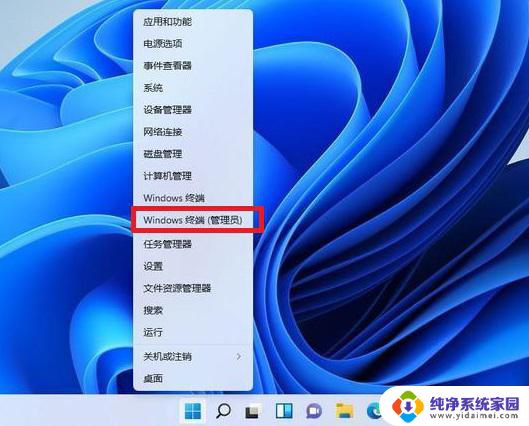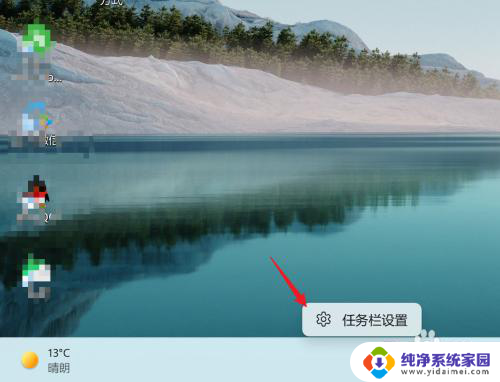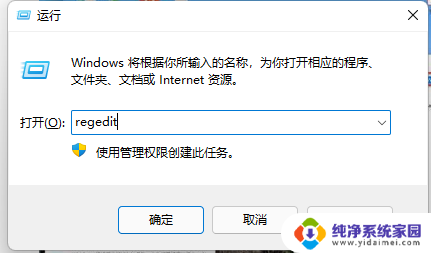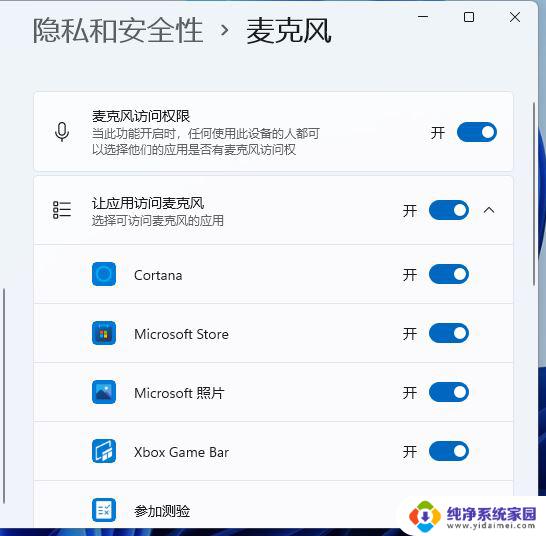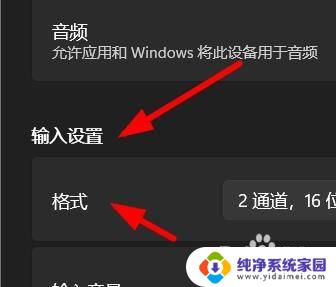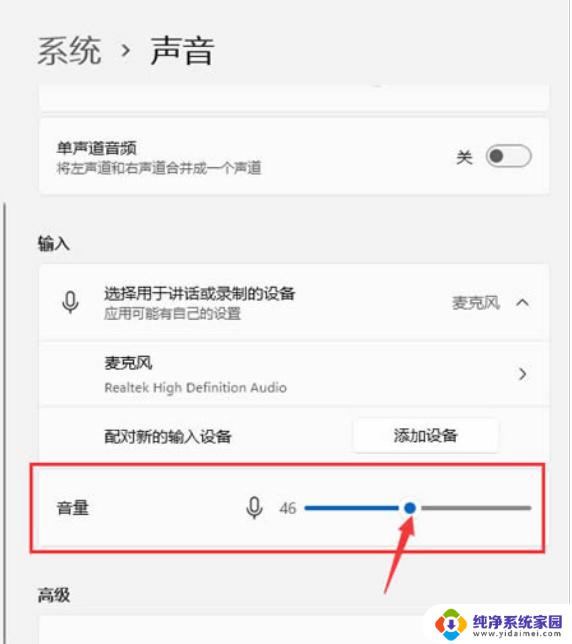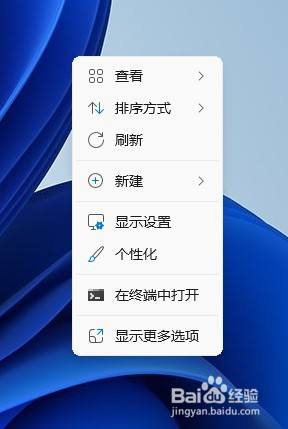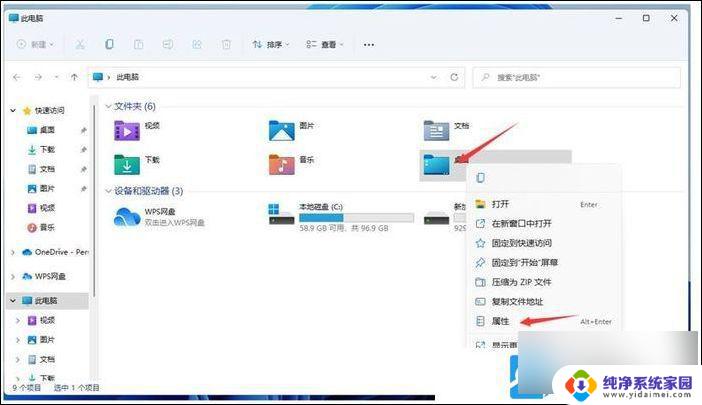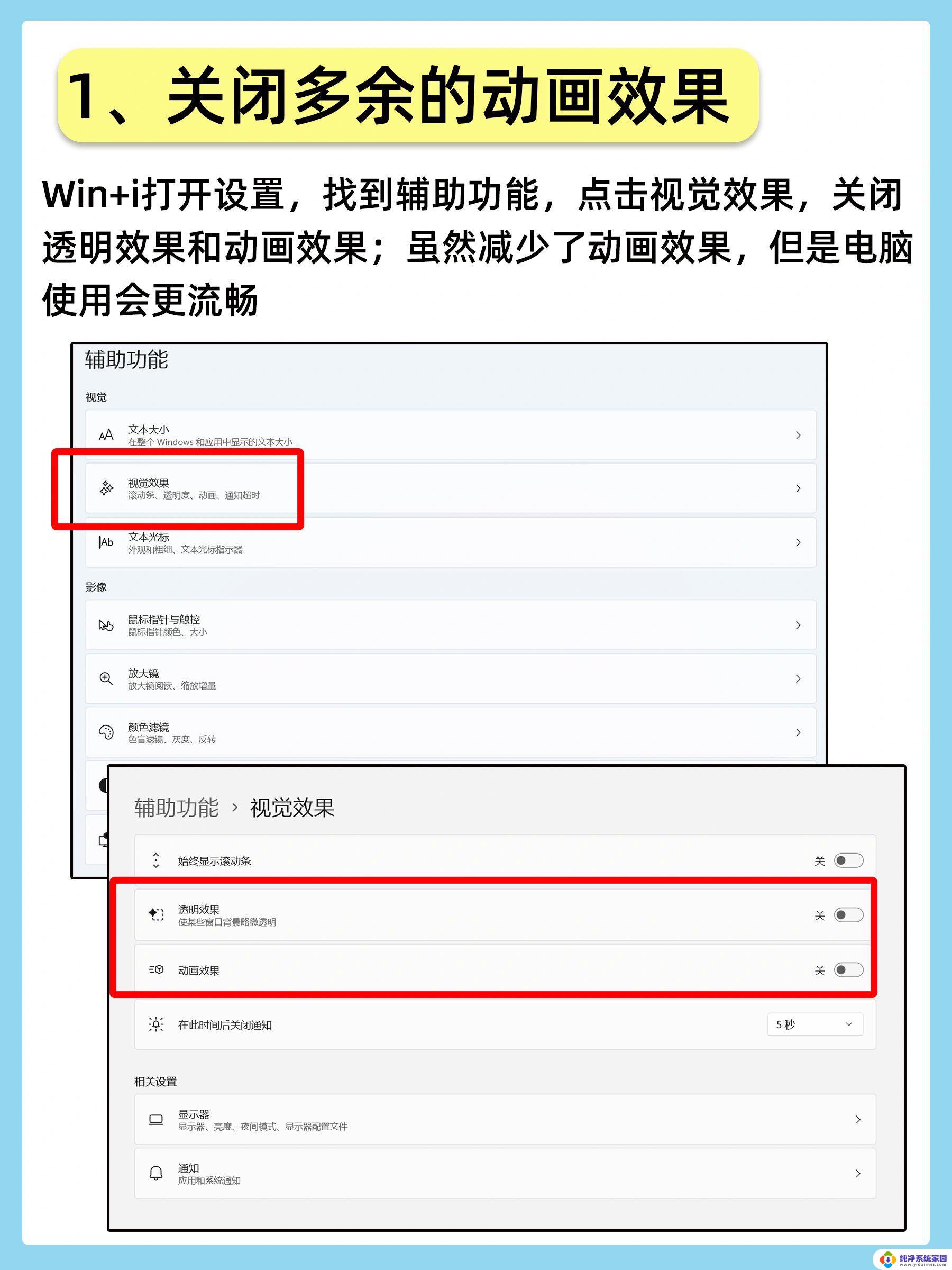win11桌面风格 Win11电脑主题风格修改步骤
更新时间:2024-04-13 14:03:34作者:jiang
Win11桌面风格彻底颠覆了以往的设计理念,拥有更加现代化的外观和功能,如果你想要进一步个性化你的Win11电脑主题风格,可以通过简单的步骤进行修改。通过调整壁纸、桌面图标、窗口颜色等元素,你可以让你的电脑焕然一新,展现出独特的个性和风格。让我们一起来看看如何修改Win11电脑主题风格,让你的电脑与众不同吧!
操作方法:
1.首先打开电脑,鼠标右键点击桌面。选择【个性化】。
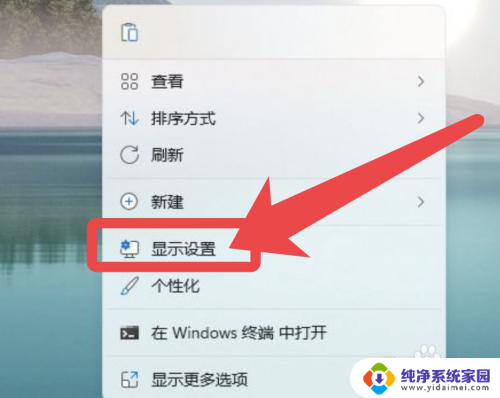
2.进入个性化界面后,我们点击【辅助功能】。
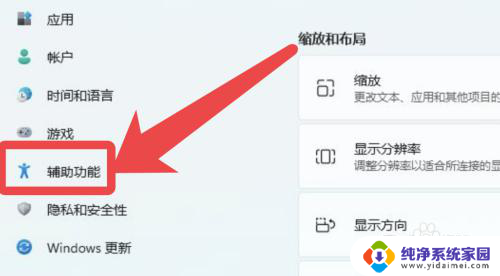
3.然后找到【对比度主题】点击进入。
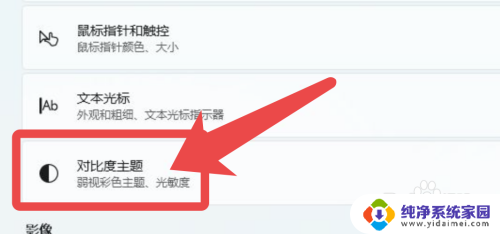
4.然后选择喜欢的主题,点击【保存】即可。
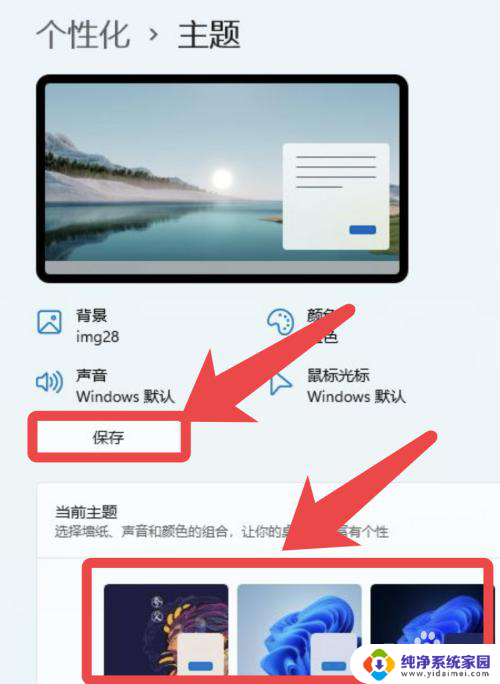
以上就是Win11桌面风格的全部内容,如果遇到这种情况,你可以按照以上操作进行解决,非常简单快速,一步到位。